Entre outros serviços, o Google lançou um serviço de gerenciamento de fotos digitais simples, mas poderoso, chamado Google Fotos. Ele fornece uma maneira fácil e gratuita de armazenar e organizar fotos na nuvem. Não se pode obter a produção máxima de uma ferramenta ou serviço até que ele / ela conheça todos os recursos-chave. Para obter o máximo benefício do Google Fotos, arredondamos 12 recursos que todo usuário do Google Fotos deve conhecer. Se você souber de algum recurso interessante que tenha falhado na postagem, por favor, mencione-o nos comentários. Você pode obter o Google Fotos para Android e iOS com presença na web aqui .
Observação: O Google Fotos para Android é compatível com Android 4.0 ou acima enquanto o Google Fotos para iOS é compatível com iOS 8.1 ou superior.
1. Faça upload de fotos e vídeos arrastando e soltando
Se https://photos.google.com Está no Barra de endereço do seu guia do navegador da web, você pode simplesmente fazer upload de uma série de fotos ou vídeos arrastando e soltando eles na guia.
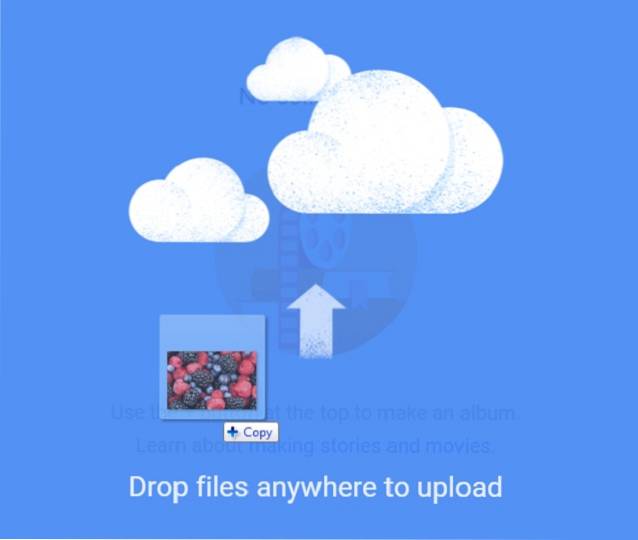
A mesma ação pode ser feita com um pasta de imagens ou vídeos também.
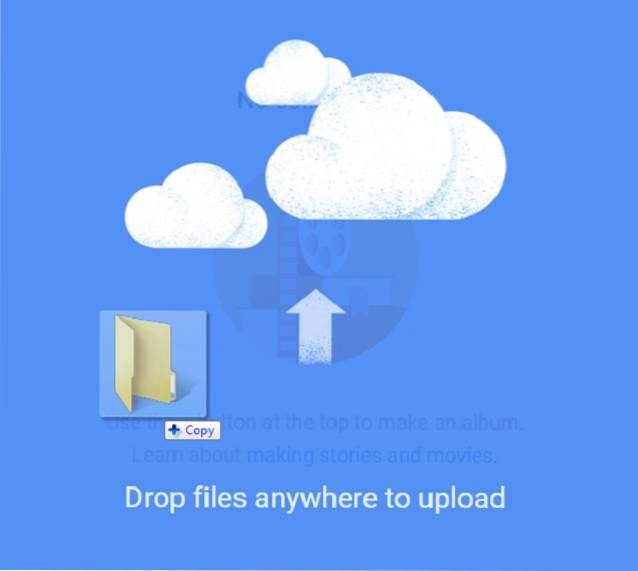
Alternativamente, você pode faça upload de fotos ou vídeos clicando no botão da nuvem perto da barra de pesquisa.

Você também pode sincronização automática a aplicativos de desktop e móveis fazer upload de fotos.
2. Opção de tamanho de upload
Uma vez que você Envio uma foto ou vídeo via arrastar e soltar, uma janela de pop-up irá pedir-lhe para selecionar uma opção para Tamanho do upload.
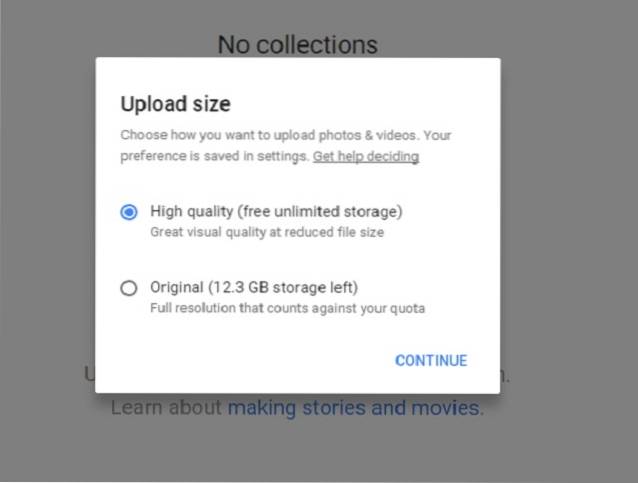
Por padrão, Alta qualidade opção está selecionado para fazer upload de fotos (até 16 MP) ou vídeos (até 1080p) com armazenamento ilimitado gratuito, reduzindo o tamanho do arquivo. Você também pode selecionar Opção original para fazer upload de imagens ou vídeos com tamanho original e resolução total. O armazenamento de disco gratuito limitado de 15 GB é uma desvantagem com esta opção. Você pode comprar mais espaço começando com 100 GB por $ 1,99 / mês até 30 TB por $ 299,99 / mês.
Clique PROSSEGUIR para finalizar o processo de upload.
3. Opção de pesquisa inteligente de fotos
O Google trouxe uma opção de busca inteligente no Google Fotos. Você pode pesquisar fotos por meio de palavras-chave por exemplo, comida que você estava comendo em uma foto, local ou qualquer outro objeto de destaque em uma foto. Mas o mais empolgante é pesquisar fotos por meio do reconhecimento de rosto. Se você estiver usando o Google Fotos em um desktop / laptop, poderá ver a barra de pesquisa na parte superior. No celular, clique no ícone azul da lupa circular e você chegará à tela de pesquisa.
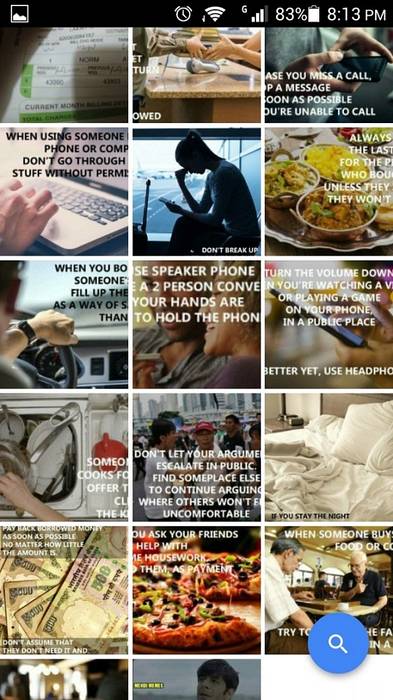
Vai te mostrar o seis rostos mais frequentes de seus álbuns de fotos. Toque em qualquer um desses rostos e quase todas as fotos que contenham aquele rosto em particular serão retornados. Se você quiser adicionar mais rostos, toque no Mais próximo ao Pessoas.
Observação: A pesquisa por meio do reconhecimento facial está disponível em alguns países. Se não estiver disponível em seu país, você pode usar qualquer um dos serviços VPN disponíveis e acessá-lo.
Rolar para baixo a mesma tela e você verá um lista de locais onde você capturou essas fotos, mesmo se o serviço de relatório de localização estiver desativado. De acordo com o Google, sua tecnologia é capaz de identificar marcos geográficos famosos em suas fotos e anotar essas fotos com localização correspondente automaticamente.
Para ver a magia de recurso de pesquisa poderoso, Eu carreguei algumas fotos.
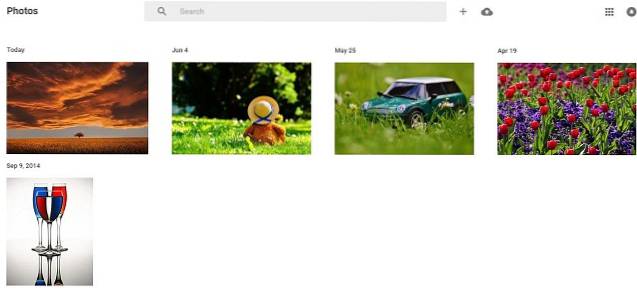
Os resultados da pesquisa retornarão uma fotografia de vidro se eu digitar e pesquisar vidro na barra de pesquisa.
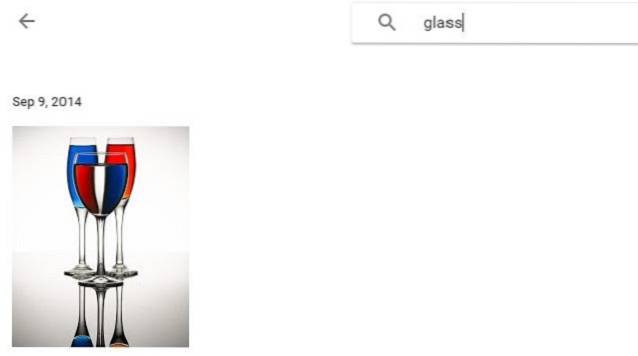
Eu digitei flores na barra de pesquisa para pesquisar fotos de flores.
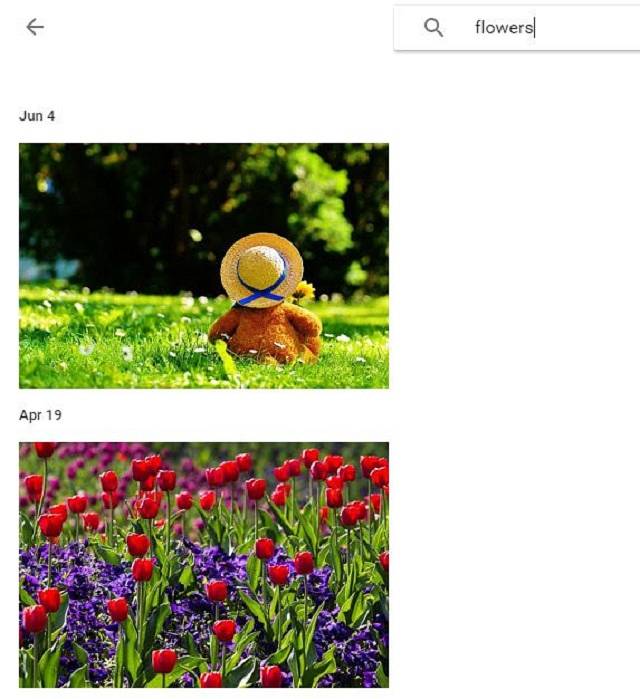
Você também pode pesquisar em Fotos do Google através da nomes de cores diferentes que são proeminentes em uma foto.
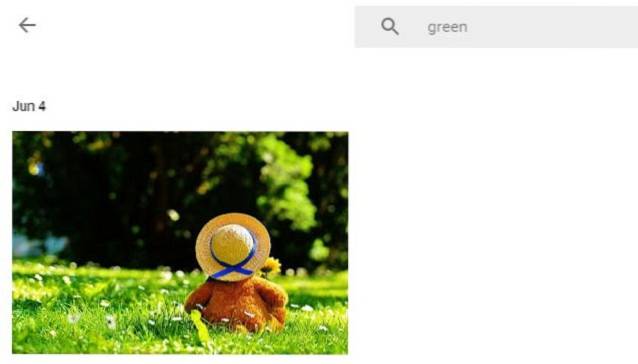
No entanto, a precisão na busca de fotos ainda é um problema. Só consegui encontrar resultados para a cor verde enquanto os resultados da pesquisa para outras cores estavam vazios. O Google deve estar ciente desse problema e melhorias na opção de pesquisa podem ser testemunhadas em breve.
4. Opções de visualização de fotos
Se você estiver usando o Google Fotos no celular, por padrão, na Visualização Diária, todas as suas fotos serão organizadas em uma grade de miniaturas de tamanho médio.
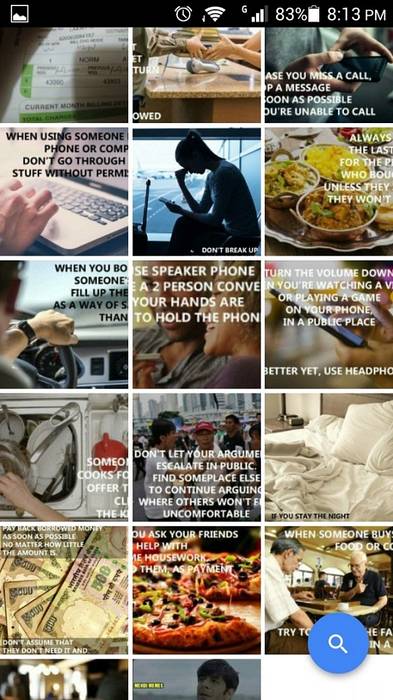
Você pode mudar facilmente para Vista confortável exibindo uma visão ampliada das imagens, apertando para fora.

Finalmente, se você quiser ver mais imagens de uma vez na tela do seu celular, aperte para dentro para ligar Compactar visualizar. Com um simples ato de beliscar para dentro, pode-se ver fotos de dias, meses e anos.
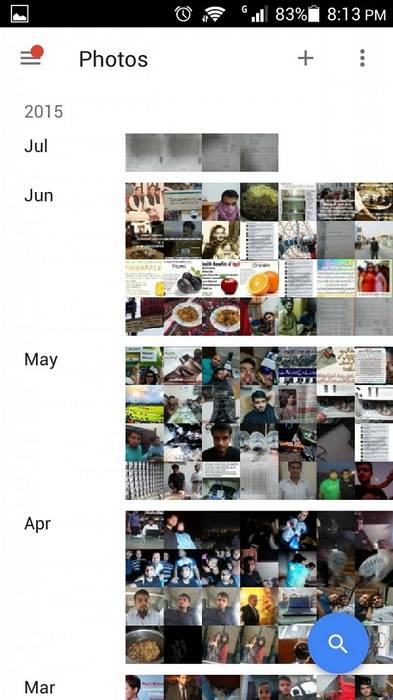
5. Duplicação eliminada para economizar espaço no disco
Se você tem uma coleção realmente grande de fotos e carregou uma foto que já existe, o Google Fotos manterá apenas uma cópia, eliminando a duplicação. Este recurso pode ser muito útil se você estiver enviando fotos por meio da opção Original, onde o tamanho de armazenamento é limitado.
6. Coleções para fazer álbuns, histórias e filmes
As coleções oferecem aos usuários uma maneira fácil de criar álbuns, histórias e filmes com poucos cliques. Localize e clique na opção Coleção no canto superior esquerdo do Google Fotos.

Selecione com que tipo de coleção deseja começar.
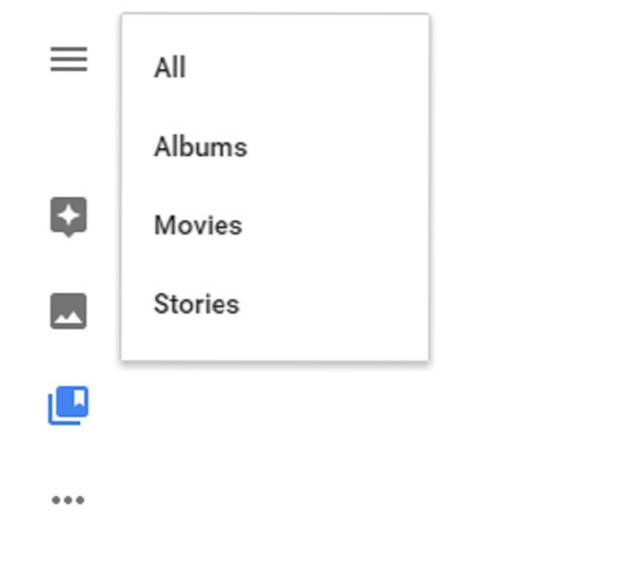
Não se preocupe se você for novo no Google Fotos e não souber como começar a criar uma história ou filme. Clique em fazendo histórias e filmes e um guia passo a passo aparecerá para ajudá-lo.
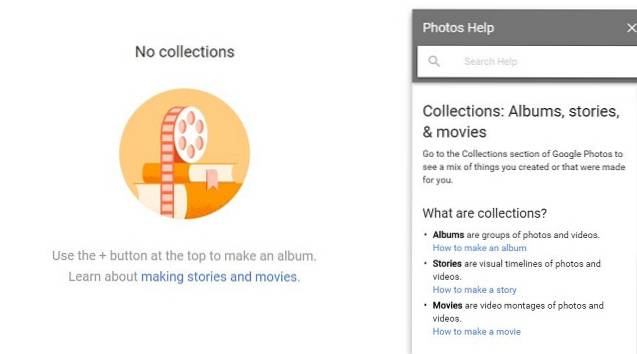
7. Assistente do Google Fotos
Assistant é um dos poderosos recursos oferecidos pelo Google Fotos. O principal objetivo do Google Fotos Assistant é ajudá-lo a se manter organizado com suas fotos enquanto sugere coisas novas que aparecem como cartões. Você pode ver o Google Fotos Assistente clicando no botão Hambúrguer no canto superior esquerdo.
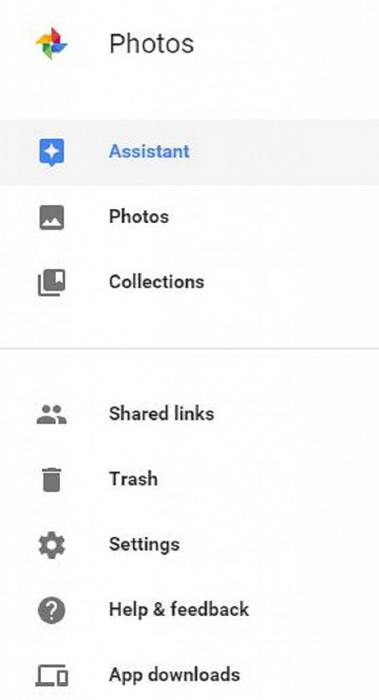
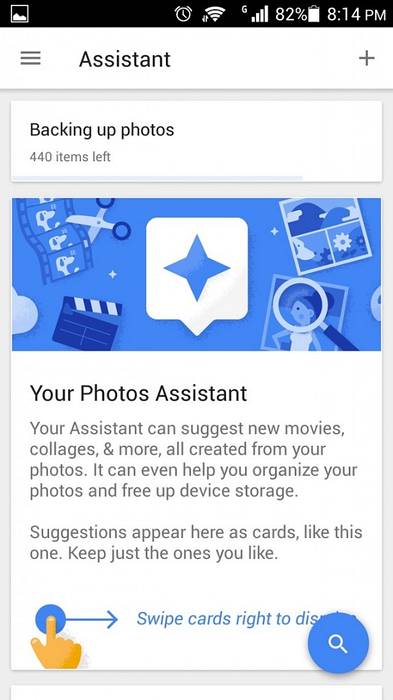
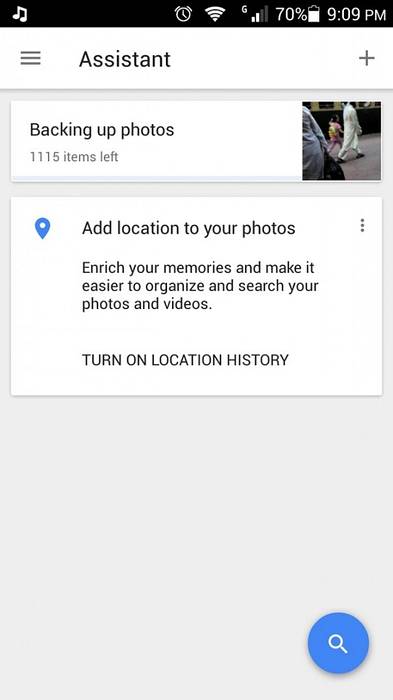
Ele pode fazer muitas outras coisas por você automaticamente. Por exemplo, ele pode inspecionar suas fotos em busca de semelhanças com base em vários fatores, compilá-las e sugerir se deseja salvar a compilação ou não. Se isso não for suficiente, ele pode ajudá-lo ainda mais a liberar algum espaço no armazenamento local quando você estiver ficando sem espaço. Por exemplo, pode sugerir que você exclua fotos muito antigas e também armazenadas na nuvem.
8. Editor de fotos integrado
O Google Fotos surgiu com um simples, mas decente editor de fotos embutido isso pode ser mais do que suficiente para muitas pessoas. Selecione uma foto e clique em Ícone de lápis no canto superior direito para iniciar a edição. Para editar uma foto no celular, você pode ver a opção de edição logo abaixo da imagem.

Editor do Google Fotos está equipado com uma série de filtros de imagem, colheita e girar, ajustável Luz, cor, pop e Vinheta opções.
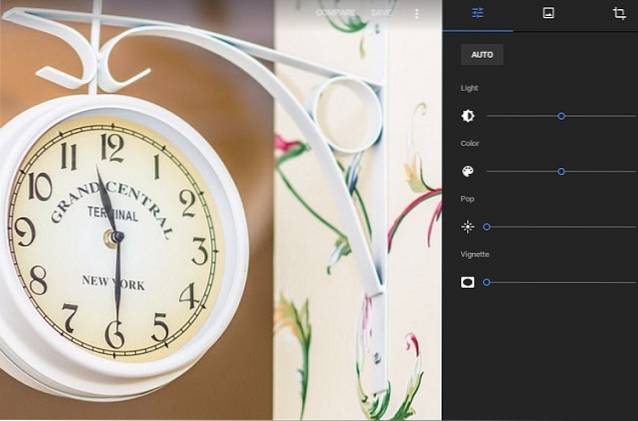
Se você estiver interessado em ver a diferença entre a foto original e a de edição, clique em COMPARAR opção de ver a comparação instantaneamente.
9. Seleção de fotos fácil e rápida
Se você estiver usando o Google Fotos na web, para selecionar um lote de fotos segure Pressione a tecla Shift e clique no ícone de marca de verificação arredondada de 1st imagem em lote e, em seguida, clique no ícone de marca de verificação redonda da última imagem em lote. Ele irá selecionar todas as fotos entre a primeira e a última foto marcada automaticamente, enquanto economiza seu tempo.
Clique em Ícone de marca de verificação redondo de fotos para selecioná-las aleatoriamente.
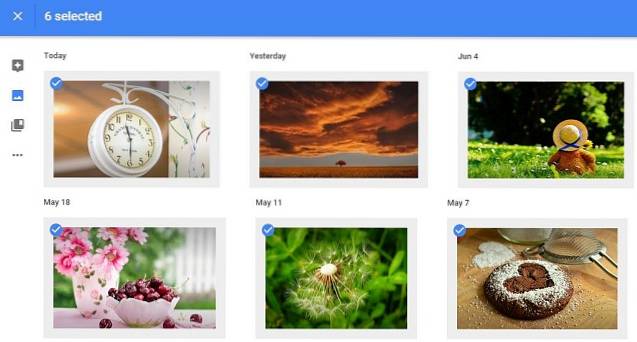
Seleção de fotos no celular é realmente rápido e fácil. Mantenha e segure seu dedo em uma foto e, em seguida, mova o dedo em todas as fotos que deseja selecionar, bravo; aqui está o seu grupo selecionado de fotos.
10. Fácil integração do Google Drive
Neste ponto, se você realmente começou a gostar do Serviço Google Fotos e interessado em fazer upload de todas as suas fotos e vídeos, não apenas de seu telefone e laptop, mas também de seu Google Drive então você pode ir em frente facilmente.
Clique no canto superior esquerdo Botão Hambúrguer> Configurações> Ativar botão de alternância.


11. Compartilhamento instantâneo de fotos
O Google Photo permite compartilhar fotos instantaneamente em redes sociais populares como Facebook, Twitter ou Google+. Clique no botão Compartilhar e escolha a opção que deseja usar.
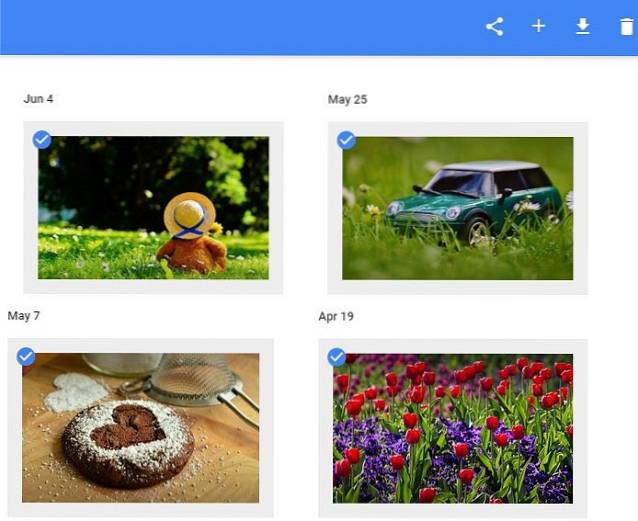
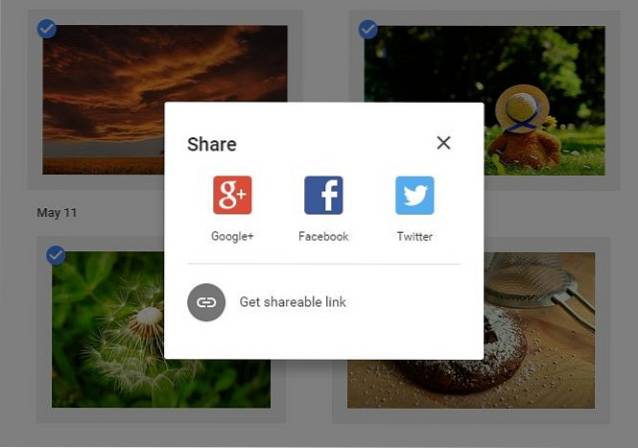
E se alguém não estiver em nenhuma dessas redes sociais, o Google Fotos pode gerar um link pesquisável que pode ser compartilhado com outras pessoas para ver e baixar a seleção de fotos em resolução máxima, esteja ou não conectado ao Google. Clique em Obtenha um link compartilhável para gerar o link que você pode compartilhar simplesmente copiando e colando.
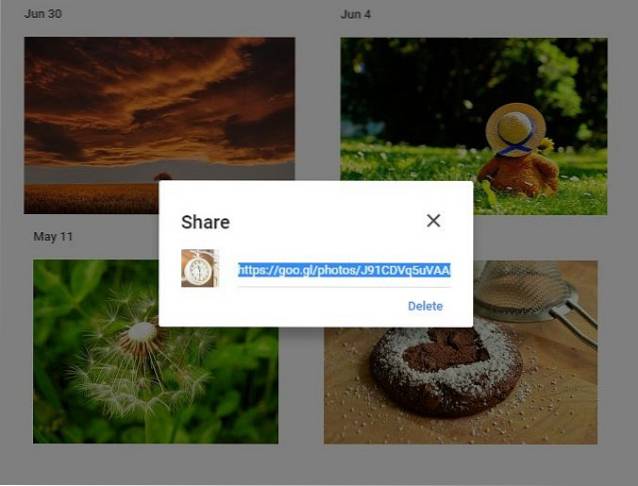
Posteriormente, se você decidir que ninguém deve conseguir abrir o link compartilhado, poderá revogar o acesso. Clique em Botão Hamburger> Links compartilhados> Excluir link.
12. Compressão automática de fotos
Em vez de dar um opção explícita, Compressas do Google Fotos todas as imagens carregadas implicitamente. Você pode testemunhar o recurso sozinho. Faça upload de uma foto para o Google Fotos usando Opção de alta qualidade e, em seguida, baixe-o. Você pode ver que o tamanho da foto baixada é muito menor do que a original.
VEJA TAMBÉM: 14 dicas e truques legais para o Instagram
Conclusão
O recurso de pesquisa incrível e upload ilimitado de imagens e vídeos vez Fotos do Google um ótimo aplicativo para ter no desktop ou no celular. Assistente inteligente do Google Fotos seria muito útil para os usuários organizarem fotos e o edição simples e recurso de compartilhamento faço Fotos do Google um aplicativo muito fácil de usar. Compreender esses recursos ajudará o usuário a extrair o máximo deste aplicativo.
 Gadgetshowto
Gadgetshowto



